Spis treści
W tym artykule dowiemy się m.in. Excel Filtr tabeli przestawnej Zakres dat . Tabela przestawna to niesamowite narzędzie w Excel aby podsumować nasze dane w kilka sekund & w Tabela przestawna możemy Data filtra aby zobaczyć wynik dla szczegółowe Daty lub Zakres z Daty .
Załóżmy, że mamy zbiór danych o sprzedaży firmy mającej Data dostawy , Region , Pracownik działu sprzedaży , Kategoria produktu , Produkt & Kwota sprzedaży odpowiednio w Kolumna A , B , C , D , E , F & G .
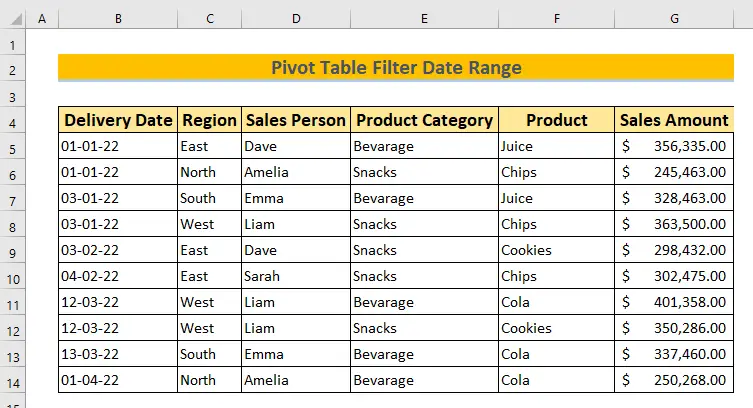
Pobierz Zeszyt ćwiczeń
Filtr tabeli przestawnej Zakres dat.xlsx5 sposobów na filtrowanie zakresu dat w tabeli przestawnej w Excelu
Metoda 1. filtrowanie zakresu dat w tabeli przestawnej za pomocą pól wyboru
W tej metodzie pokażę ci, jak Filtr Zakres dat z Filtr Checkbox .
Kroki:
- Aby Tabela przestawna najpierw wybierz dowolny Komórka z twoimi danymi Zakres . You can't have any puste kolumny lub Rzędy w swoim zbiorze danych.
- Następnie podążaj za Wkładka tab>> Tabele >> Tabela przestawna .
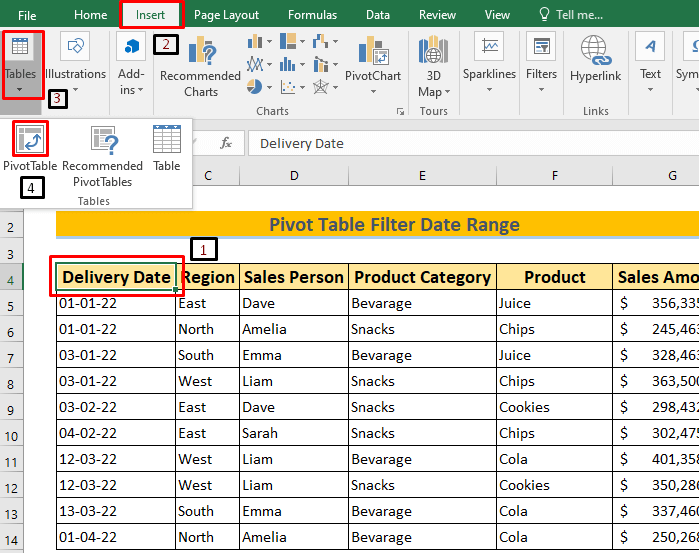
- Po kliknięciu utworzy Okno dialogowe Tabela przestawna otworzy się.
- Teraz twój Tabela lub Zakres będzie Automatycznie wybrana, jeśli została wybrana na początku. W przeciwnym razie wybierz ją za pomocą przycisk wyboru pokazane strzałką na poniższym obrazku.
- W takim razie, jeśli chcesz pracować w Istniejący arkusz Sprawdź to & z Przycisk lokalizacji pokazany na poniższym obrazku ze strzałką wybierz żądaną lokalizację dla Tabela przestawna na Istniejący arkusz .
- Jeśli chcesz pracować nad Nowy arkusz Sprawdź krąg & naciśnij OK .

- Po naciśnięciu OK nowy Arkusz roboczy otworzy się & kliknij na dowolny Komórka tego.
- Następnie Tabela przestawna Okno dialogowe Pola będzie otwarty. Będzie miał wszystkie Pola z twojego zbioru danych Nagłówek kolumny .
- Posiada on cztery Obszary a mianowicie Filtry , Kolumny , Rzędy , Wartości . You can drag każdy Pole do każdego z do Obszary .
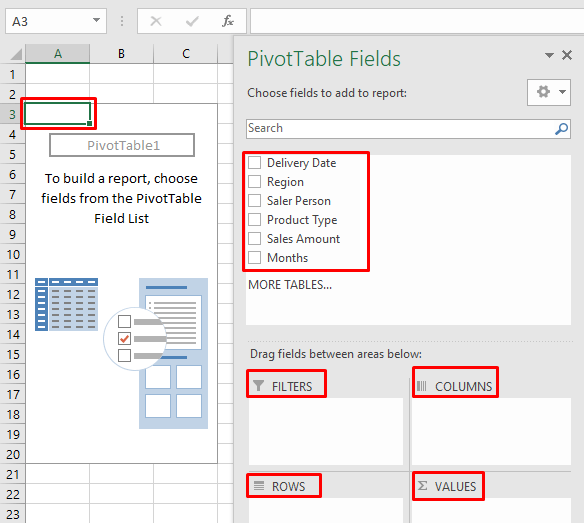
- Do Filtr Data przeciągania Data dostawy do FILTRY .
- Załóżmy, że chcemy poznać związek między Typ produktu & Region .
- Aby utworzyć tabelę z wyżej wymienioną relacją drag tych dwóch do Kolumna & Wiersz lub odwrotnie.
- Następnie umieściłem Kwota sprzedaży w Wartość Obszar aby go triangulować z Typ produktu & Region .
- Po kliknięciu na nie znaleźliśmy nasz pożądany Tabela przestawna w lewym górnym rogu Arkusz roboczy .
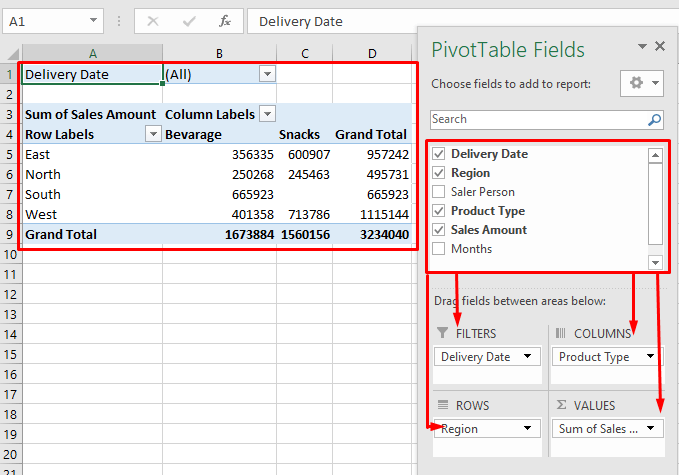
- Teraz do Filtr Zakres dat kliknąć na Drop-Down menu obok Data dostawy .
- Następnie kliknij na dowolny Data że chcesz Filtr .
- Aby wybrać Wiele terminów Kliknij na Wybierz wiele elementów następnie naciśnij OK .

- Na początku, odznaczyć the Cała skrzynia Następnie wybierz żądany Daty .
- Wybrałem 01- styczeń do 04-JAN .
- Następnie kliknij OK .

- Teraz twój Tabela przestawna będzie zawierał tylko wartości z 01- styczeń do 04-Jan Można również wybrać dyskretne Daty po prostu klikając na nie.
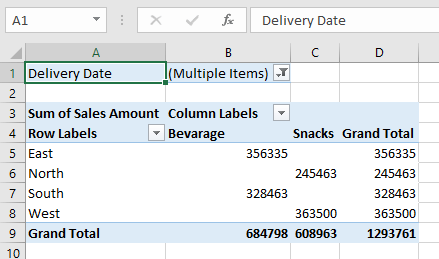
- Wreszcie, mam usunięte linie siatki & wybrany Wszystkie granice dla mnie Tabela przestawna Oto nasze pożądane wyjście.

Czytaj więcej: Jak filtrować zakres dat w tabeli przestawnej za pomocą VBA w Excelu
Metoda 2. Użycie tabeli przestawnej do filtrowania daty z określonym zakresem w Excelu
W tej części dowiemy się, jak Filtr a Zakres z Data z Kolumna rozwijana .
Kroki:
- Najpierw należy utworzyć Tabela przestawna ze zbiorem danych, stosując te same procedury, co w przypadku Metoda 1 .
- Teraz drag the Pole daty dostawy do Kolumna . If we want to see its relationship with Pracownik działu sprzedaży & Kwota sprzedaży przeciągnięta zarówno do Wiersz & Wartości .
- Zgodnie z powyższym będziemy mieli Tabela przestawna .
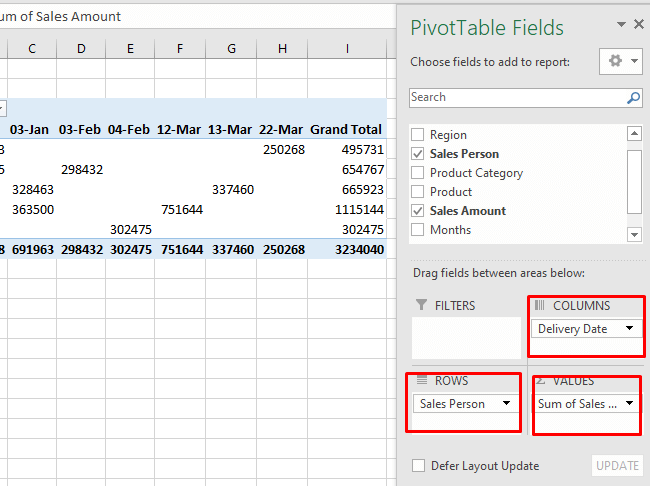
- Teraz do Filtr z Zakres z Data Kliknij na Kolumna rozwijana obok Etykiety kolumn .
- Następnie wybierz Filtry daty .
- Do Filtr z Zakres z Daty wybierz Między .
- Można wybrać dowolny inny żądany Filtry jak W tym miesiącu, W ostatnim tygodniu , W ubiegłym roku , itp. które są nazywane Daty dynamiczne & pokazałem je w innym dziale.
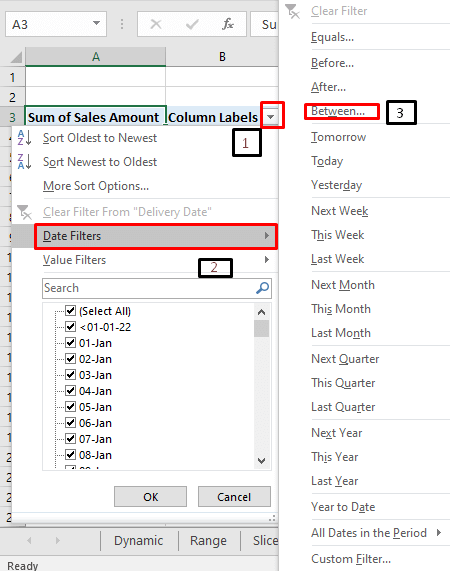
- Po wybraniu Między the Okno dialogowe Filtr daty otworzy się.
- Teraz wybierz Zakres z Daty chcesz Filtr .
- Tutaj wybrałem W okresie od 01-01-2022 r. & 28-02-2011 .

- Teraz nasz Tabela przestawna pokaże dane tylko z Zakres filtrowany z Daty .
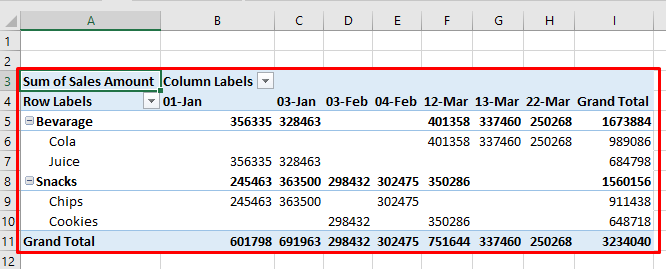
Read More: Jak filtrować zakres dat w Excelu (5 prostych metod)
Metoda 3. Wstawianie tabeli przestawnej do filtrowania daty z zakresem dynamicznym
W tej metodzie pokażę ci jak filtrować dane z zakresem dynamicznym używając Wiersz rozwijany . To create Tabela przestawna wymeldowanie Metoda 1 .
Kroki:
- Tutaj wybrałem Data dostawy w Rzędy & Region w Kolumna & Kwota sprzedaży w Wartości .
- Ten Tabela przestawna pokaże nam, jak bardzo Kwota sprzedaży był w każdym Region na Data dostawy .

- Teraz, aby znaleźć Region Mądrze Kwota sprzedaży za określony czas wybrać tylko Etykiety wierszy - rozwijane .
- Następnie wybierz Filtry daty .
- Następnie wybierz dowolny Data dynamiczna .
- Tutaj wybrałem W tym miesiącu .
- Więc pokaże mi Kwota sprzedaży z W tym miesiącu .
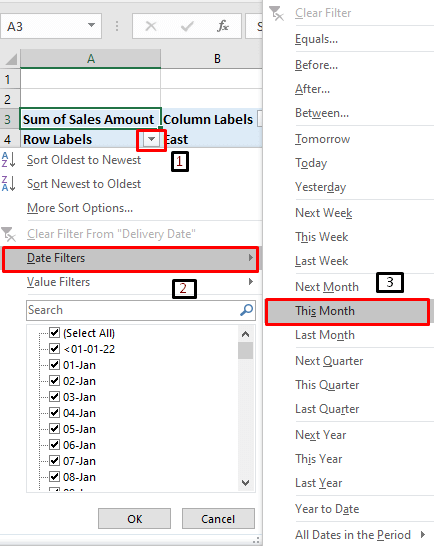
- Teraz po usunięciu Linie siatki & wybierając Wszystkie granice dla naszych danych Komórki dostaniemy naszą upragnioną Tabela przestawna .

Read More: VBA do filtrowania tabeli przestawnej pomiędzy dwoma datami w Excelu
Podobne lektury
- Jak SUMIF między dwoma datami i z innym kryterium (7 sposobów)
- Obliczanie średniej, jeśli w zakresie dat w Excelu (3 sposoby)
- Jak zrobić SUMIF Zakres dat miesiąc w Excelu (9 sposobów)
- Excel SUMIF z zakresem dat w miesiąc & rok (4 przykłady)
- Jak filtrować ostatnie 30 dni daty w Excelu (5 prostych sposobów)
Metoda 4. filtrowanie zakresu dat w tabeli przestawnej za pomocą plasterków
Teraz zademonstruję Ci jak filtrować zakres dat za pomocą Krajalnice .
Aby stworzyć Tabela przestawna wymeldowanie Metoda 1 .
Kroki:
- Tutaj utworzyłem Tablica przestawna e posiadanie Data dostawy w Nagłówki kolumn & Typ produktu & Produkt w Nagłówki wierszy .
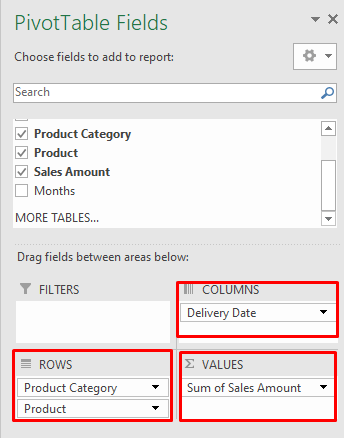
- Mam wkład Kwoty sprzedaży w Wartość Obszar .
- Wybierasz żądany Pole . You can drag wiele Pola w jednym Obszar aby zrobić bardziej szczegółowy Tabela przestawna .
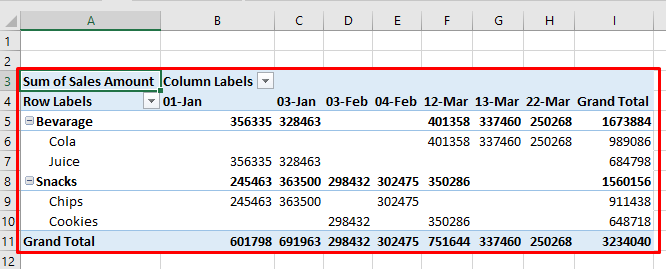
- Do Data filtra z Krajalnice śledzić Analizuj >> Filtr >> Krajalnica do wkładów .

- Wtedy ja okno dialogowe Wstaw krajalnice W tym miejscu należy wybrać Pole chcesz Filtr .
- Wybrałem Data dostawy jak chcę Filtr z Daty .
- Następnie naciśnij OK .

- Teraz Pole Data dostawy Otworzy się okno. Możesz wybrać dowolny Data stąd do Filtrowanie .
- Aby wybrać Wiele terminów wybrać pole wyboru na stronie Top-Right następnie wybierz Wiele terminów .
- Tutaj wybrałem 01- styczeń , 04-lutego & 13-mar dla Filtrowanie mój Tabela przestawna .

- Teraz Tabela przestawna pokaże nam dane z powyższych 3 wybranych Daty iamp; będziemy mieli nasze upragnione Tabela przestawna .

Read More: Excel VBA: Filtrowanie zakresu dat na podstawie wartości komórki (Makro i UserForm)
Metoda 5. Wykorzystanie tabeli przestawnej do filtrowania zakresu dat w programie Excel.
W tej metodzie zobaczymy, jak Filtr Zakres dat z Timelines . To create Tabela przestawna wymeldowanie Metoda 1 .
Kroki:
- Najpierw utworzyłem Tabela przestawna używając Data dostawy w Nagłówki kolumn , Region jako Nagłówki wierszy & Pracownik działu sprzedaży jako Wartość .
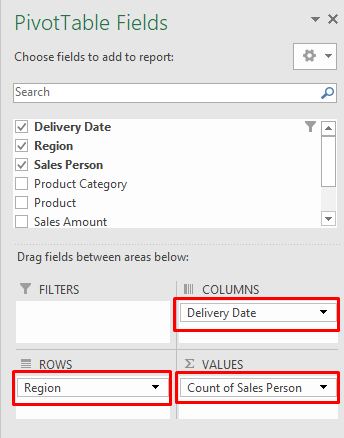
- Na stronie Wartość Obszar wprowadza wszystko jako Wartość numeryczna Więc liczył każdy Pracownik działu sprzedaży być Jeden .
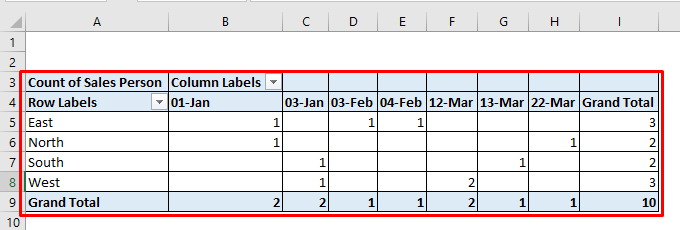
- Teraz podążaj za Analizuj >> Filtry >> Oś czasu .
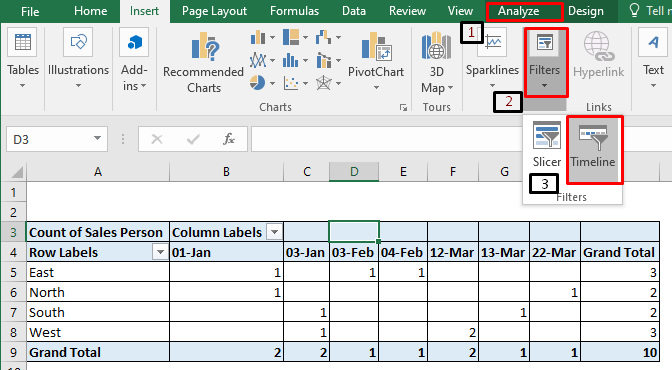
- W przeciwieństwie do Krajalnica , Używanie Oś czasu możesz Filtry Daty Więc jedyna dostępna tutaj opcja to. Data dostawy .
- Wybierz go w skrzynka .
- Następnie naciśnij OK .

- Następnie przeprowadzka the Niebieski pasek Z lewej & Prawo wybrać żądany Oś czasu .
- Wybrałem FEB & MAR .

- Teraz Excel pokaże nam nasze pożądane Tabela przestawna mający Sprzedaż tylko z Luty & Mar Timeline .

Read More: Excel Formuła, aby dodać zakres dat (11 szybkich metod)
Arkusz ćwiczeń
Tutaj podałem zestaw danych dla Ciebie. Stwórz swój własny Tabela przestawna z zestawem danych & zastosować różne Filtry daty .
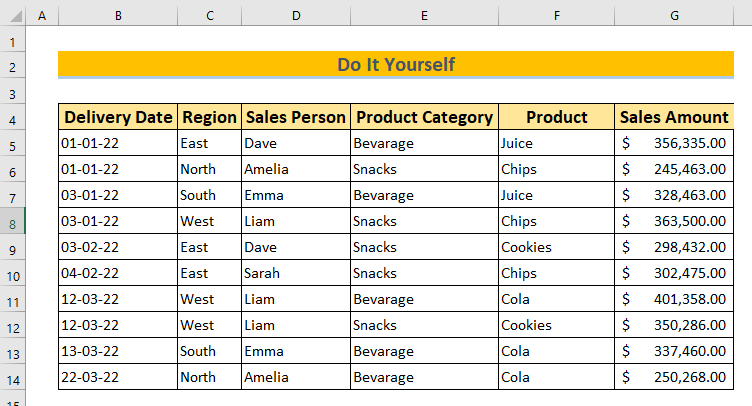
Wniosek
Mam nadzieję, że lektura powyższego artykułu sprawiła Ci przyjemność. Czytając go dowiedziałeś się o Filtr tabeli przestawnej Data Zakres . It will make your Tabela przestawna bardziej kreatywny & wygodny. mam nadzieję, że to pomoże Ci ułatwić zadanie. jeśli masz jakieś pytania, prosimy o pozostawienie komentarza.

